Introduction
Ce document décrit la configuration d'un WLAN sécurisé iPSK sur un contrôleur LAN sans fil Cisco 9800 avec Cisco ISE comme serveur RADIUS.
Conditions préalables
Exigences
- Connaissance de la configuration de base d’un WLAN sur le 9800
- Capacité à adapter la configuration à votre déploiement
Composants utilisés
- WLC Cisco 9800-CL qui exécute 17.6.3
- Cisco ISE 3.0
The information in this document was created from the devices in a specific lab environment. All of the devices used in this document started with a cleared (default) configuration. Si votre réseau est en ligne, assurez-vous de bien comprendre l’incidence possible des commandes.
Comprendre ce qu'est l'iPSK et les scénarios qu'il convient
Les réseaux sécurisés à clé prépartagée (PSK) traditionnelle utilisent le même mot de passe pour tous les clients connectés. La clé peut ainsi être partagée avec des utilisateurs non autorisés, ce qui peut entraîner une faille de sécurité et un accès non autorisé au réseau. L'atténuation la plus courante de cette brèche est le changement de PSK lui-même. Cela a un impact sur tous les utilisateurs, car de nombreux périphériques finaux doivent être mis à jour avec la nouvelle clé afin d'accéder à nouveau au réseau.
Avec Identity PSK (iPSK), des clés pré-partagées uniques sont créées pour des individus ou un groupe d'utilisateurs sur le même SSID à l'aide d'un serveur RADIUS. Ce type de configuration est extrêmement utile dans les réseaux où les périphériques clients finaux ne prennent pas en charge l'authentification dot1x, mais où un schéma d'authentification plus sécurisé et plus granulaire est nécessaire. Du point de vue du client, ce WLAN est identique au réseau PSK traditionnel. Dans le cas où l'une des clés PSK est compromise, seule la personne ou le groupe touché doit avoir sa clé PSK mise à jour. Les autres périphériques connectés au WLAN ne sont pas affectés.
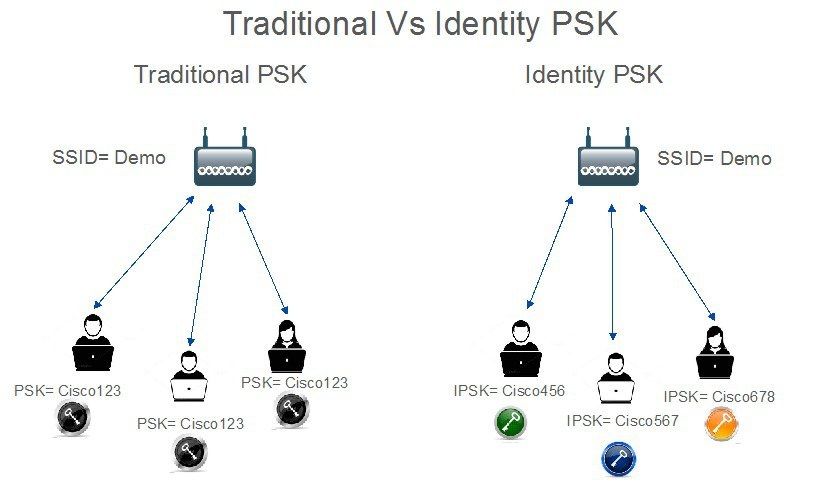
Configuration du WLC 9800
Sous Configuration > Security > AAA > Servers/Groups > Servers, ajoutez l'ISE en tant que serveur RADIUS :
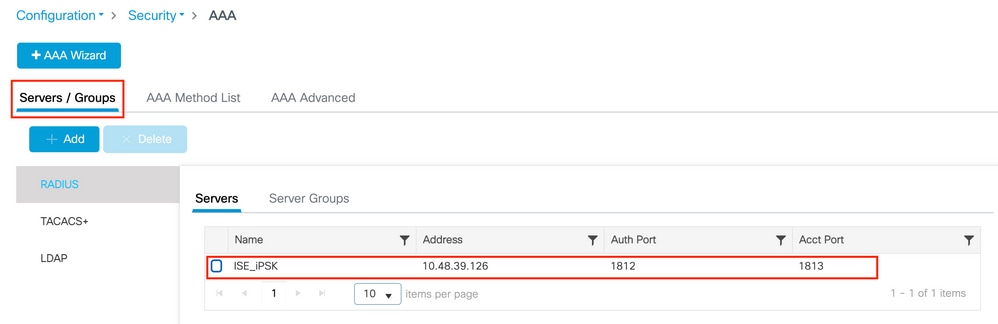
Sous Configuration > Security > AAA > Servers/Groups > Server Groups, créez un groupe de serveurs RADIUS et ajoutez-y le serveur ISE précédemment créé :
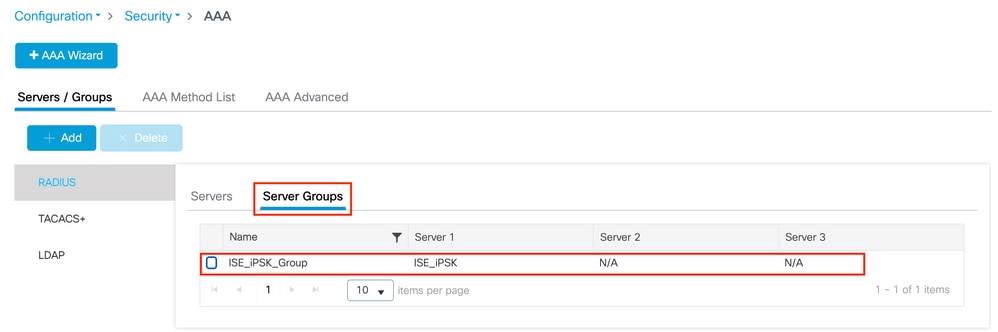
Dans l'onglet AAA Method List, créez une liste d'autorisation avec le type «network» et le type de groupe «group» pointant vers le groupe de serveurs RADIUS précédemment créé :
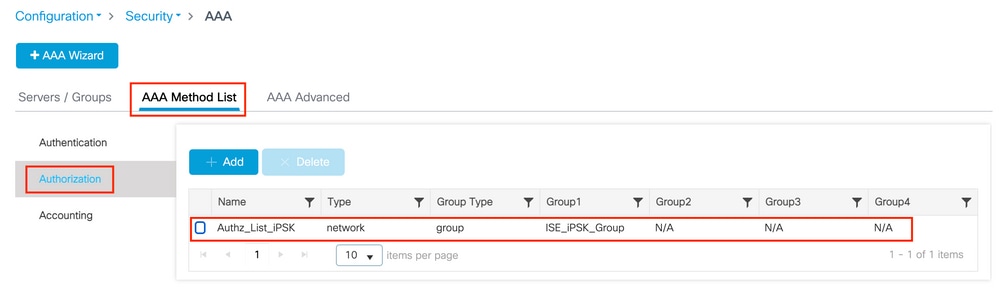
La configuration de la gestion des comptes est facultative, mais elle peut être effectuée en configurant le type sur « identité » et en le pointant vers le même groupe de serveurs RADIUS :
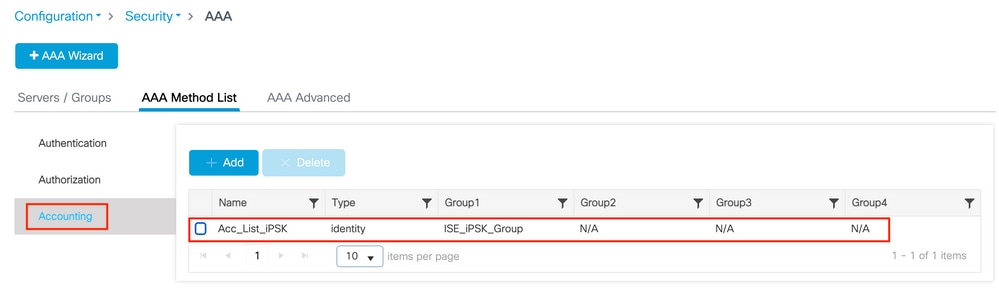
Cette opération peut également être effectuée via la ligne de commande à l'aide de :
radius server
address ipv4
auth-port 1812 acct-port 1813 key 0
aaa group server radius
server name
aaa authorization network
group
aaa accounting identity
start-stop group
Sous Configuration > Tags & Profiles > WLANs, créez un nouveau WLAN. Sous la configuration de couche 2 :
- Activez le filtrage MAC et définissez la liste d’autorisations sur celle créée précédemment
- Sous Auth Key Mgmt enable PSK
- Le champ de clé pré-partagée peut être rempli avec n'importe quelle valeur. Cette opération est effectuée uniquement pour répondre aux exigences de la conception de l'interface Web. Aucun utilisateur ne peut s'authentifier à l'aide de cette clé. Dans ce cas, la clé pré-partagée a été définie sur « 12345678 ».
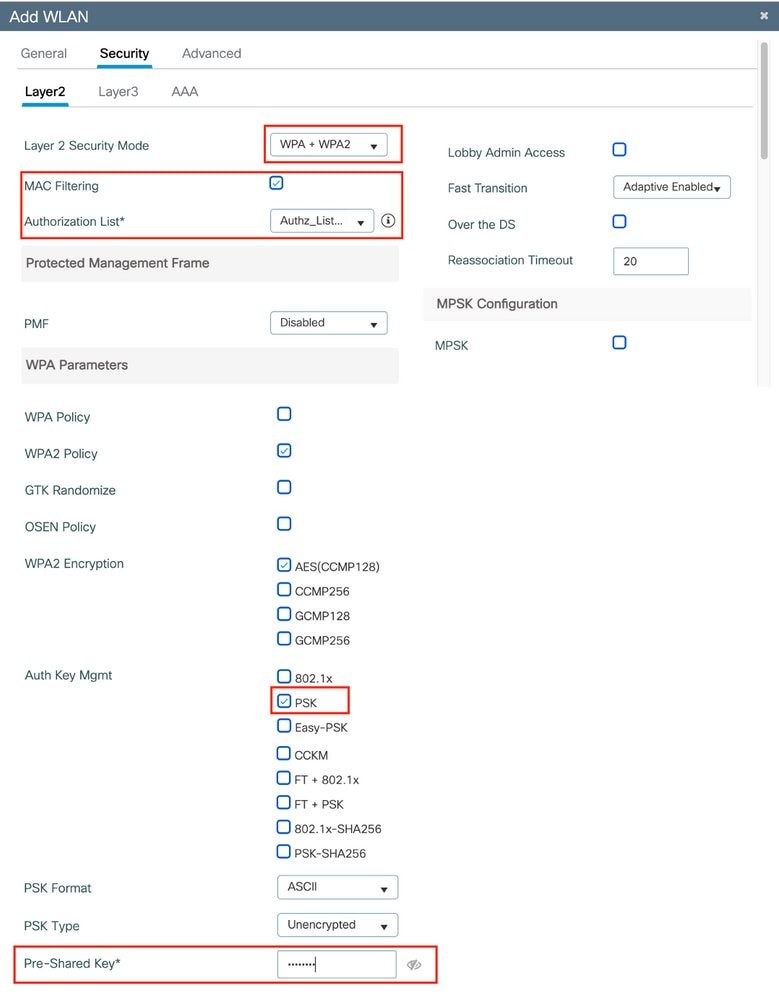
La séparation des utilisateurs peut être réalisée sous l'onglet Avancé. Sa définition sur Allow Private Group permet aux utilisateurs utilisant la même clé prépartagée de communiquer entre eux, tandis que les utilisateurs utilisant une autre clé prépartagée sont bloqués :
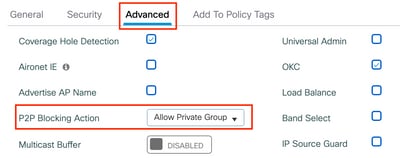
Sous Configuration > Tags & Profiles > Policy, créez un nouveau profil de stratégie. Dans l'onglet Access Policies, définissez le VLAN ou le groupe de VLAN que ce WLAN utilise :
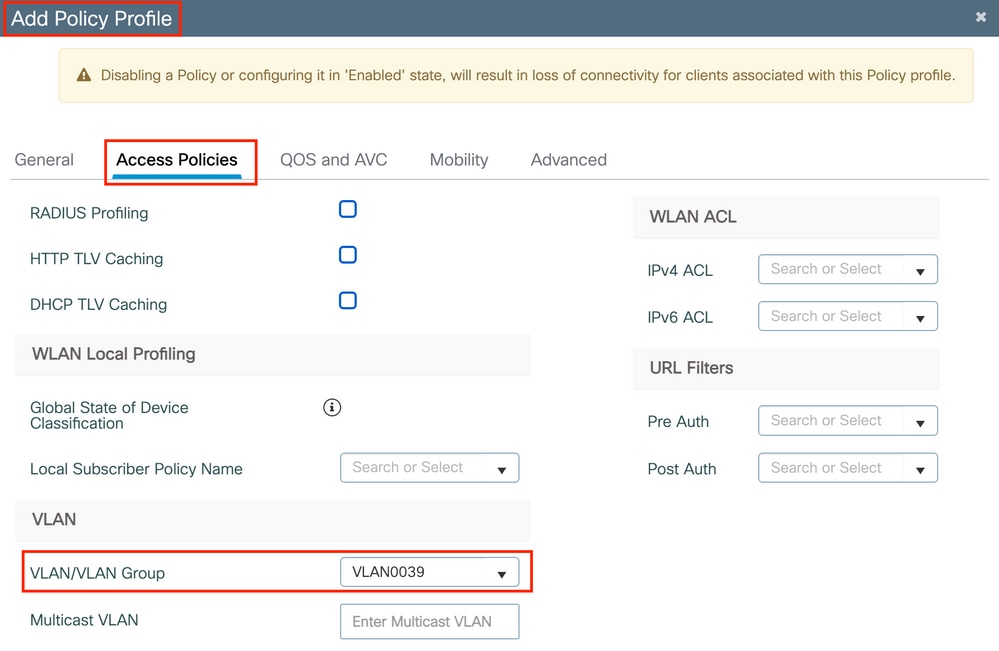
Dans l'onglet Advanced, activez AAA Override et ajoutez la liste Accounting si elle a été créée précédemment :
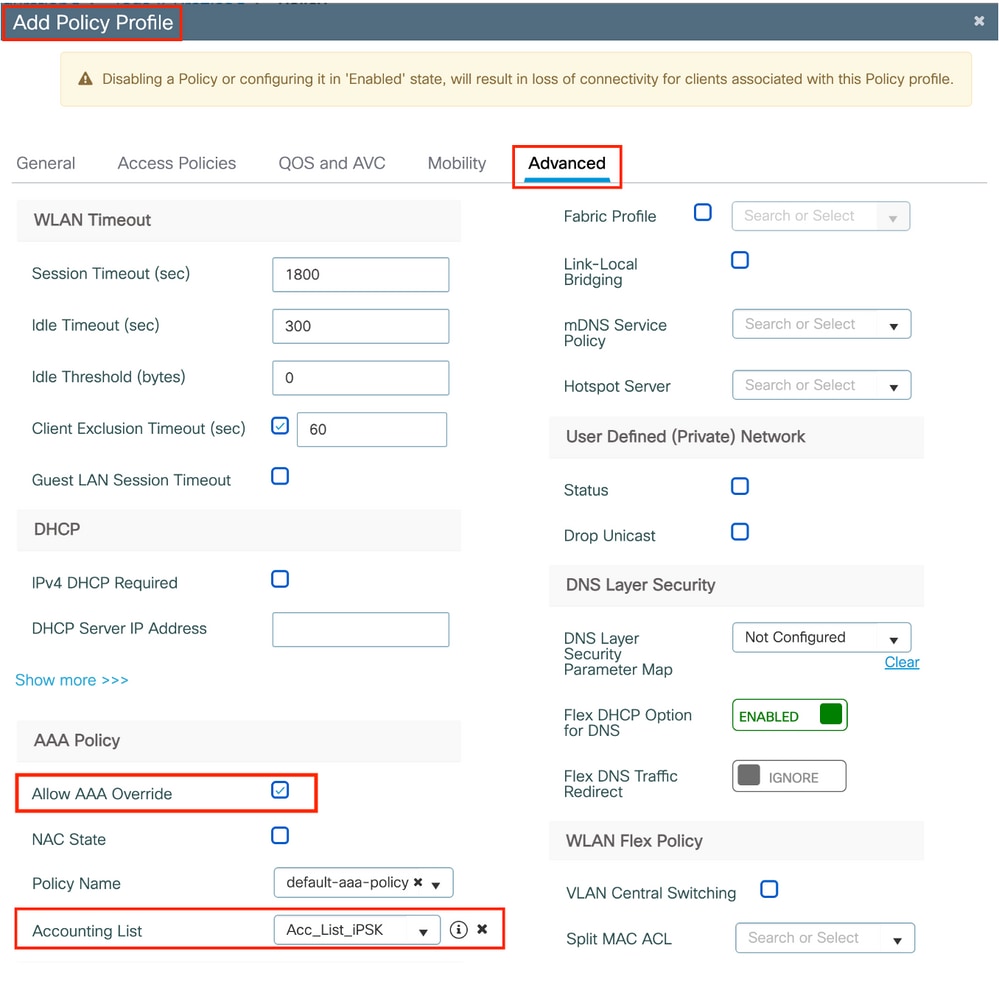
Sous Configuration > Tags & Profiles > Tags > Policy, assurez-vous que le WLAN est mappé au profil de stratégie que vous avez créé :
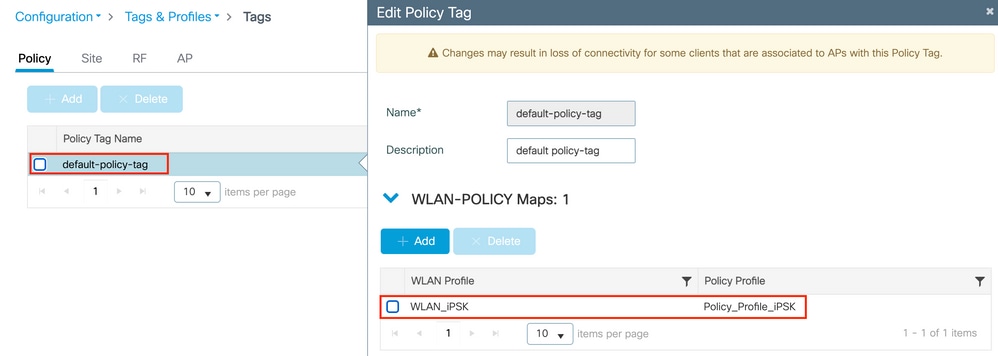
Cette opération peut également être effectuée via la ligne de commande à l'aide de :
wlan
mac-filtering
security wpa psk set-key ascii 0
no security wpa akm dot1x security wpa akm psk peer-blocking allow-private-group no shutdown wireless profile policy
aaa-override accounting-list
vlan
no shutdown wireless tag policy
wlan
policy
Sous Configuration > Wireless > Access Points, assurez-vous que cette balise a été appliquée sur les points d'accès sur lesquels le WLAN doit être diffusé :
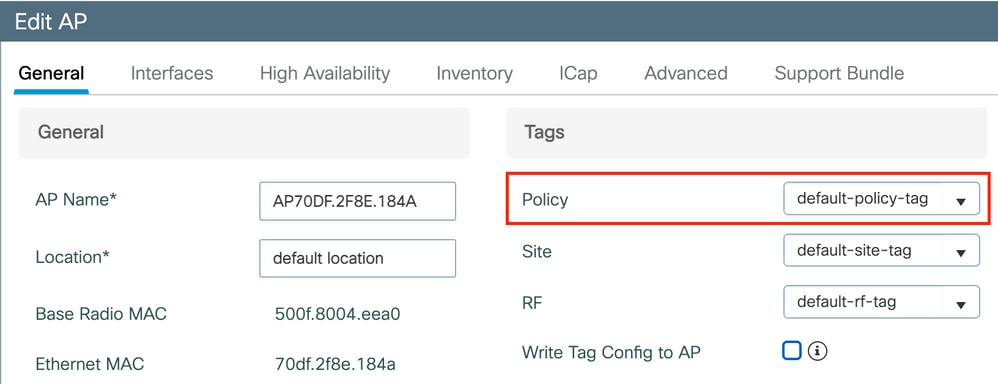
Configuration ISE
Ce guide de configuration couvre un scénario dans lequel la clé PSK du périphérique est déterminée en fonction de l'adresse MAC du client. Sous Administration > Network Resources > Network Devices, ajoutez un nouveau périphérique, spécifiez l'adresse IP, activez les paramètres d'authentification RADIUS et spécifiez un secret partagé RADIUS :
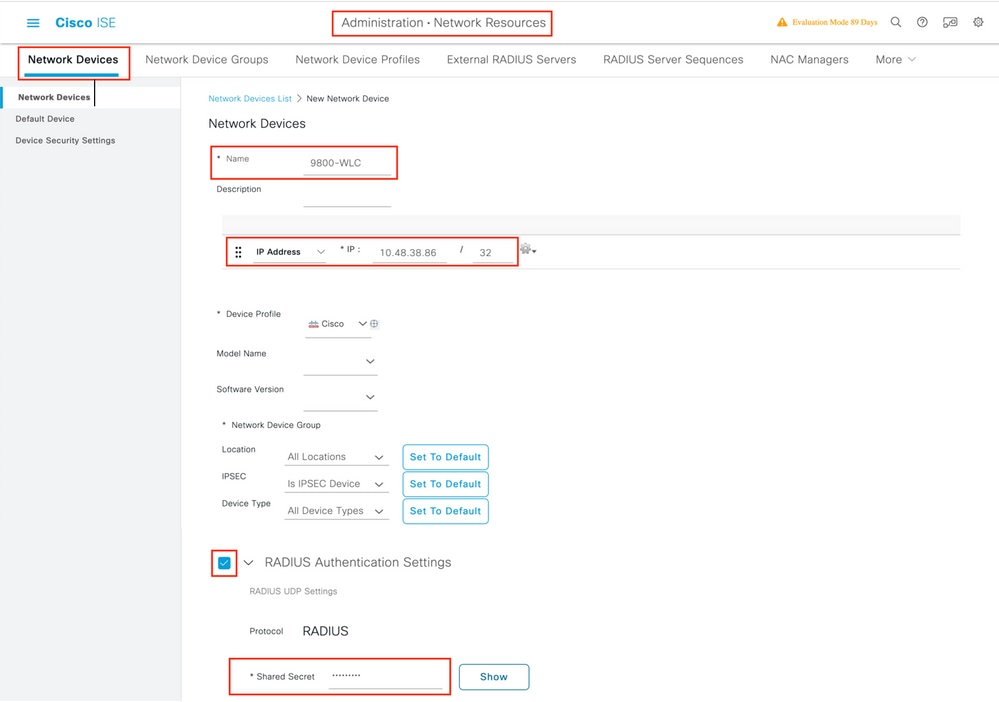
Sous Context Visibility > Endpoints > Authentication, ajoutez les adresses MAC de tous les périphériques (clients) qui se connectent au réseau iPSK :
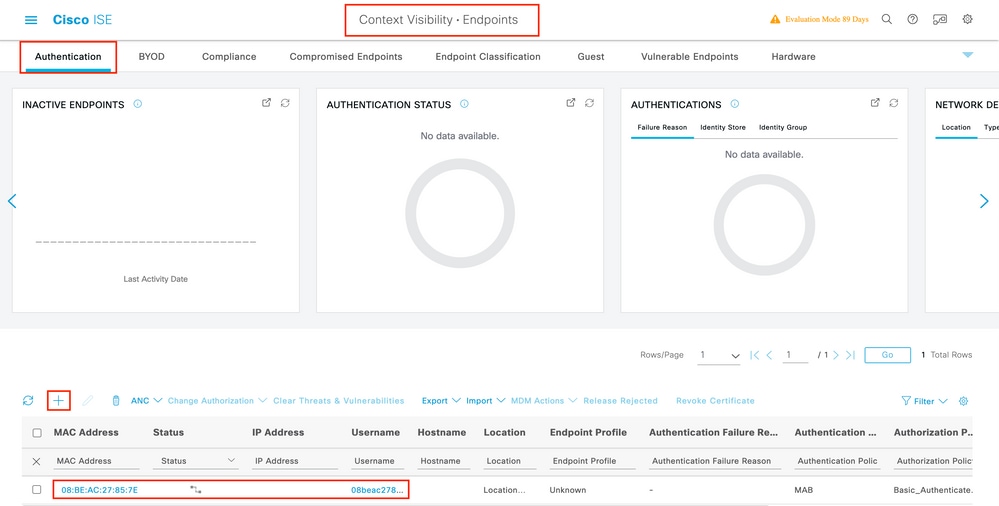
Sous Administration > Identity Management > Groups > Endpoint Identity Groups, créez un ou plusieurs groupes et attribuez-leur des utilisateurs. Chaque groupe peut être configuré ultérieurement pour utiliser une clé prépartagée différente pour se connecter au réseau.
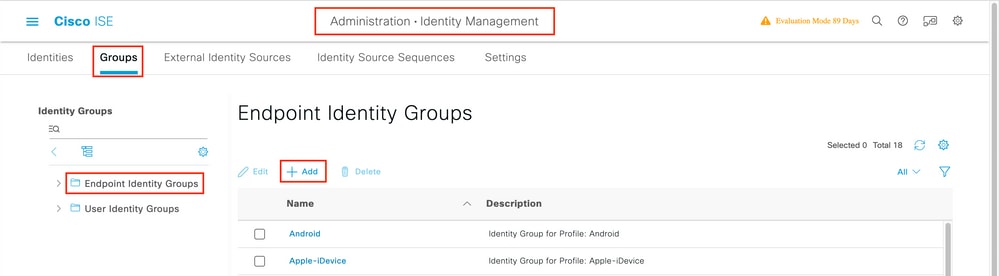
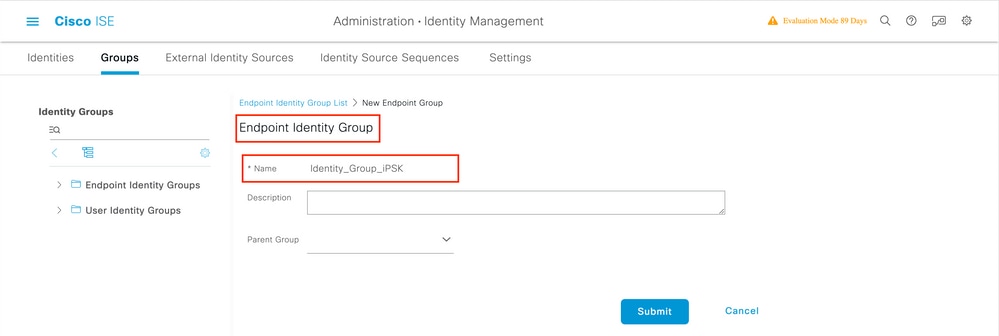
Une fois le groupe créé, vous pouvez lui attribuer des utilisateurs. Sélectionnez le groupe que vous avez créé, puis cliquez sur Edit :

Dans la configuration du groupe, ajoutez l'adresse MAC du ou des clients que vous souhaitez affecter à ce groupe en cliquant sur le bouton « Ajouter » :
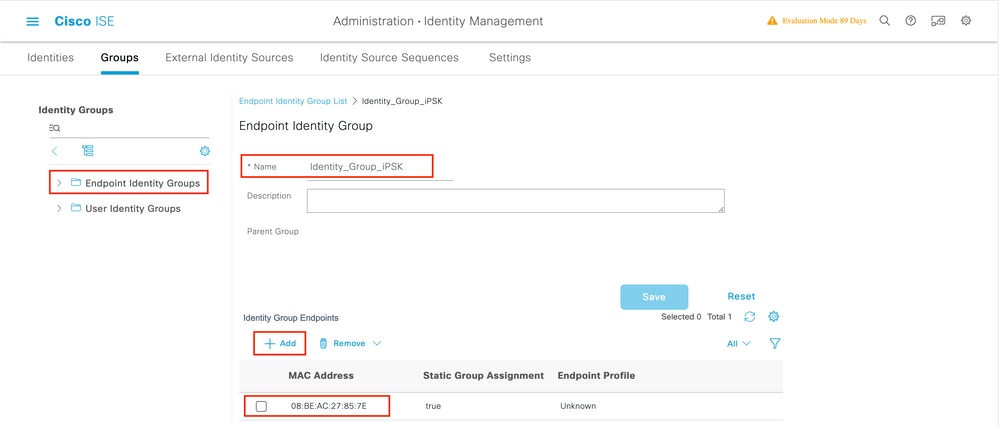
Sous Stratégie > Éléments de stratégie > Résultats > Autorisation > Profils d'autorisation, créez un nouveau profil d'autorisation. Définissez les attributs comme suit :
access Type = ACCESS_ACCEPT
cisco-av-pair = psk-mode=ascii
cisco-av-pair = psk=
// This is the psk that the user group is using
Pour chaque groupe d'utilisateurs qui doit utiliser une clé prépartagée différente, créez un résultat supplémentaire avec une paire av-psk différente. D'autres paramètres tels que ACL et VLAN override peuvent également être configurés ici.
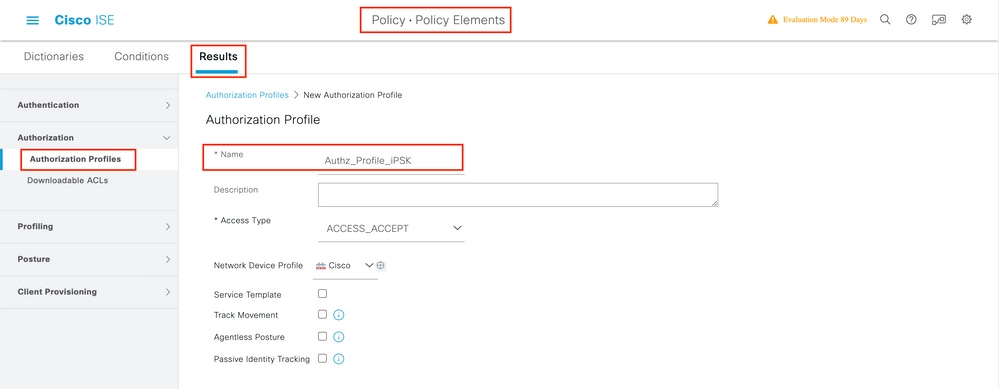
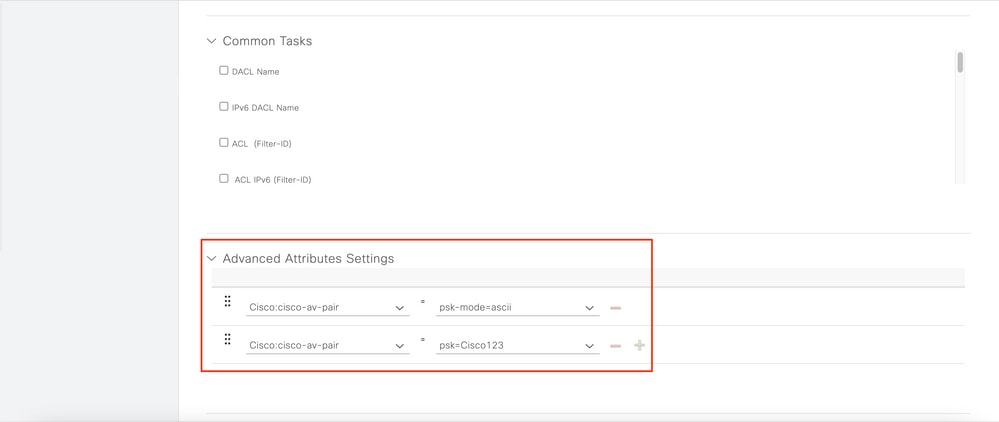

Sous Policy > Policy Sets, créez-en un nouveau. Pour s'assurer que le client correspond au jeu de stratégies, cette condition est utilisée :
Cisco:cisco-av-pair EQUALS cisco-wlan-ssid=WLAN_iPSK // "WLAN_iPSK" is WLAN name
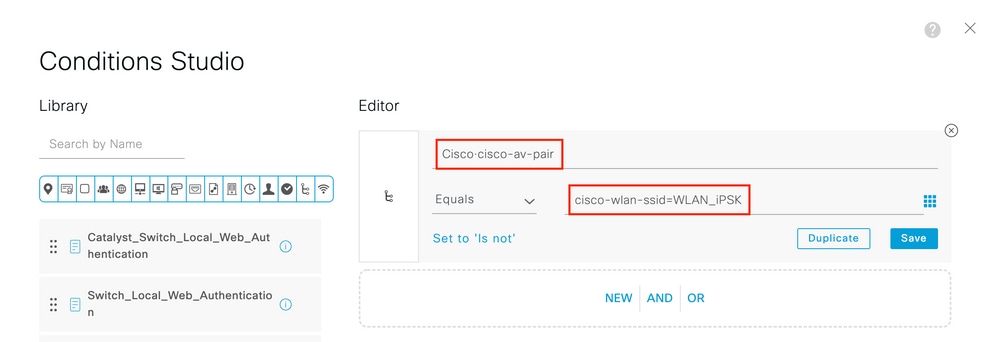
Des conditions supplémentaires peuvent être ajoutées pour sécuriser davantage la mise en correspondance des stratégies.
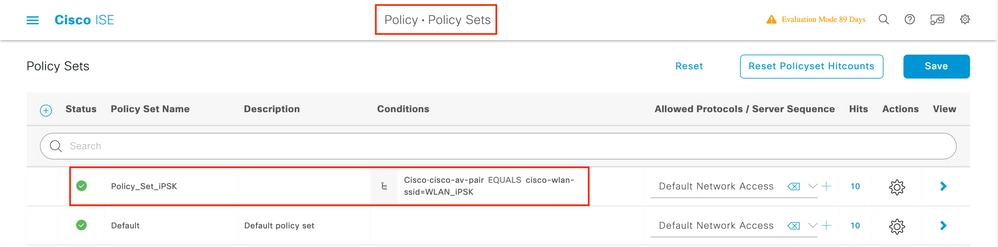
Accédez à la configuration du jeu de stratégies iPSK nouvellement créé en cliquant sur la flèche bleue à droite de la ligne Jeu de stratégies :

Assurez-vous que la stratégie d'authentification est définie sur « Terminaux internes » :
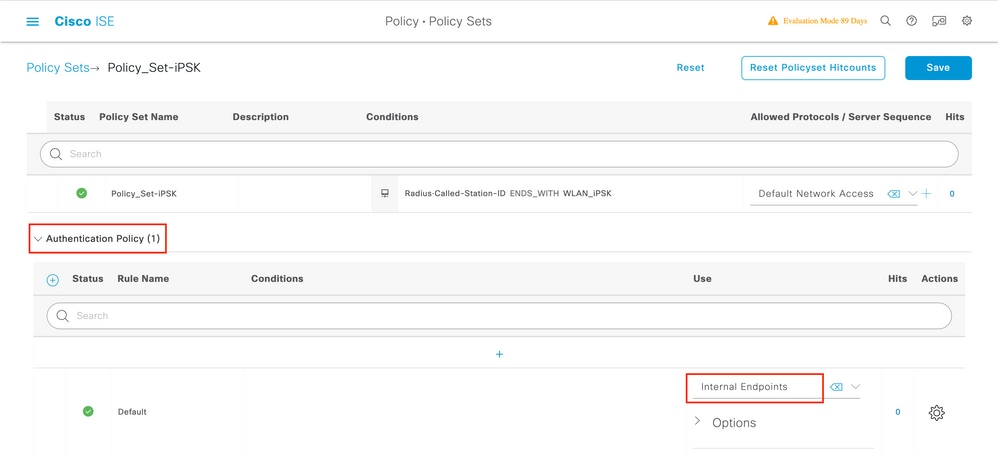
Sous Stratégie d'autorisation, créez une nouvelle règle pour chacun des groupes d'utilisateurs. À titre de condition, utilisez :
IdentityGroup-Name EQUALS Endpoint Identity Group:Identity_Group_iPSK // "Identity_Group_iPSK" is name of the created endpoint group
le résultat étant le profil d'autorisation qui a été créé précédemment. Assurez-vous que la règle par défaut reste en bas et pointe vers DenyAccess.

Si chaque utilisateur doit avoir un mot de passe différent, au lieu de créer des groupes de terminaux et des règles correspondant à ce groupe de terminaux, une règle avec cette condition peut être créée :
Radius-Calling-Station-ID EQUALS <client_mac_addr>
Remarque : Le délimiteur d'adresse MAC peut être configuré sur le WLC sous AAA > AAA Advanced > Global Config > Advanced Settings. Dans cet exemple, le caractère "-" a été utilisé.
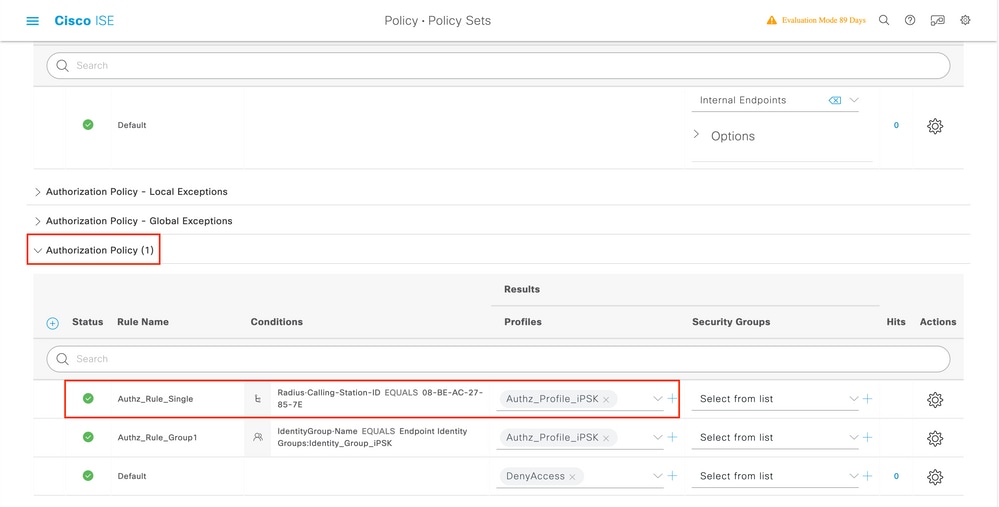
Les règles de la stratégie d’autorisation permettent d’utiliser de nombreux autres paramètres afin de spécifier le mot de passe utilisé par l’utilisateur.
Voici quelques-unes des règles les plus couramment utilisées :
- Correspondance basée sur l'emplacement de l'utilisateur
Dans ce scénario, le WLC doit envoyer des informations d'emplacement AP à l'ISE. Cela permet aux utilisateurs d'un emplacement d'utiliser un mot de passe, alors que les utilisateurs d'un autre emplacement utilisent un mot de passe différent. Vous pouvez le configurer sous Configuration > Security > Wireless AAA Policy :
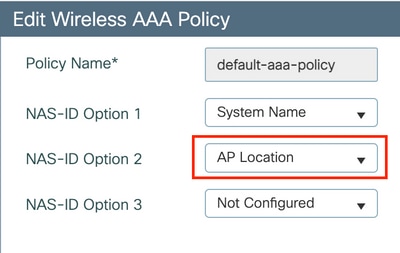
- Correspondance basée sur le profilage du périphérique
Dans ce scénario, le WLC doit être configuré pour profiler les périphériques globalement. Cela permet à un administrateur de configurer un mot de passe différent pour les ordinateurs portables et les périphériques téléphoniques. La classification globale des périphériques peut être activée sous Configuration > Wireless > Wireless Global. Pour la configuration du profilage de périphérique sur ISE, consultez le Guide de conception du profilage ISE.
En plus de renvoyer la clé de cryptage, puisque cette autorisation se produit à la phase d'association 802.11, il est entièrement possible de renvoyer d'autres attributs AAA à partir d'ISE tels que l'ACL ou l'ID de VLAN.
Dépannage
Dépannage du WLC 9800
Sur le WLC, la collecte de traces radioactives doit être plus que suffisante pour identifier une majorité de problèmes. Cela peut être fait dans l'interface Web du WLC sous Troubleshooting > Radioactive Trace. Ajoutez l'adresse MAC du client, appuyez sur Démarrer et essayez de reproduire le problème. Cliquez sur Generate pour créer le fichier et le télécharger :
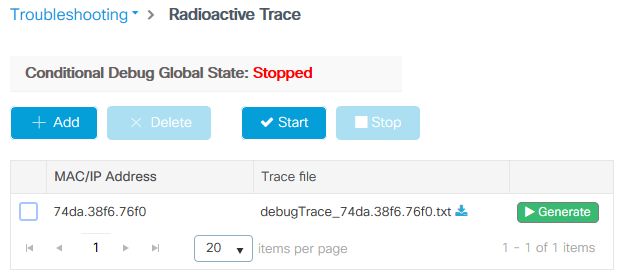
Important : les iPhones sur les smartphones IOS 14 et Android 10 utilisent une adresse MAC aléatoire lors de l'association au réseau. Cette fonctionnalité peut complètement casser la configuration iPSK. Assurez-vous que cette fonctionnalité est désactivée !
Si les traces radioactives ne suffisent pas à identifier le problème, les captures de paquets peuvent être collectées directement sur le WLC. Sous Troubleshooting > Packet Capture, ajoutez un point de capture. Par défaut, WLC utilise l'interface de gestion sans fil pour toutes les communications AAA RADIUS. Augmentez la taille de la mémoire tampon à 100 Mo si le WLC a un nombre élevé de clients :
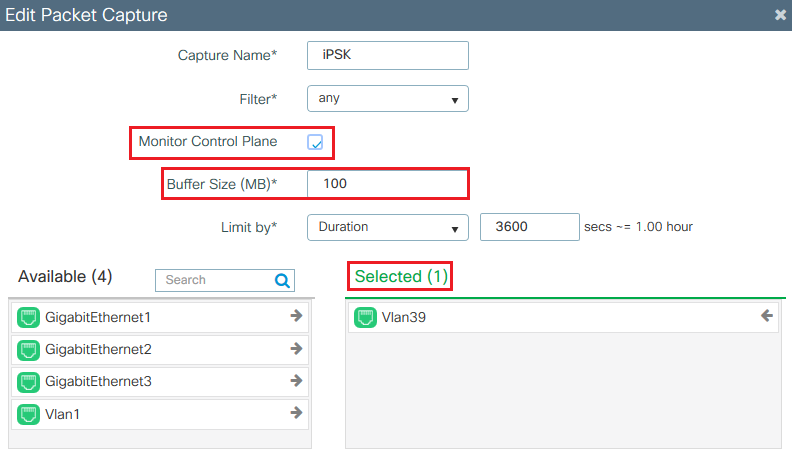
La capture de paquets d'une tentative d'authentification et de gestion des comptes réussie est illustrée dans l'image ci-dessous. Utilisez ce filtre Wireshark pour filtrer tous les paquets appropriés pour ce client :
ip.addr==
|| eapol || bootp
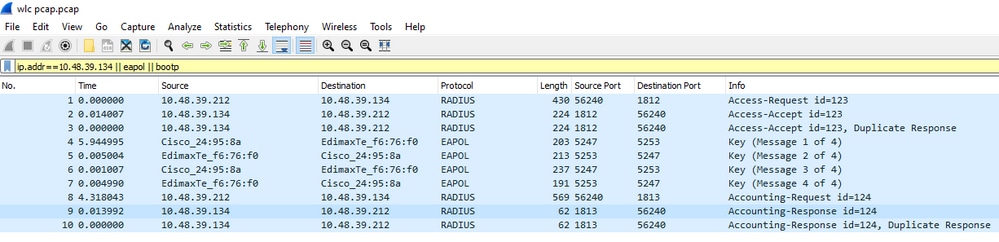
Dépannage d'ISE
La principale technique de dépannage sur Cisco ISE est la page Live Logs, qui se trouve sous Operations > RADIUS > Live Logs. Ils peuvent être filtrés en plaçant l'adresse MAC du client dans le champ ID de point de terminaison. L'ouverture d'un rapport ISE complet donne plus de détails sur la raison de la panne. Assurez-vous que le client applique la stratégie ISE appropriée :
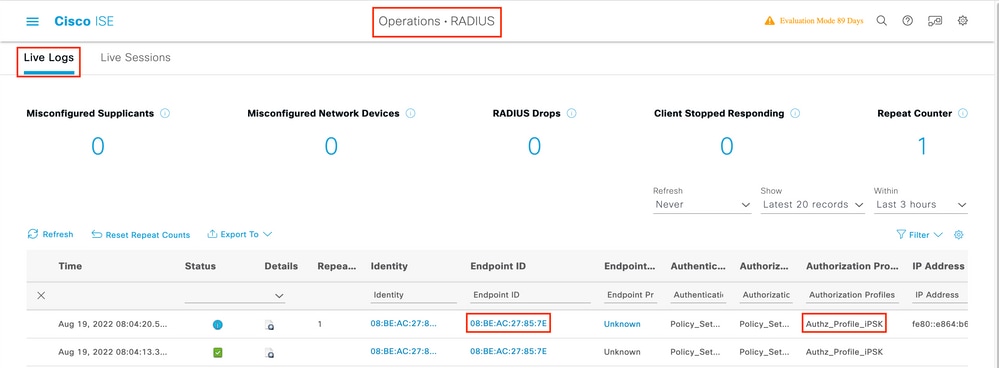

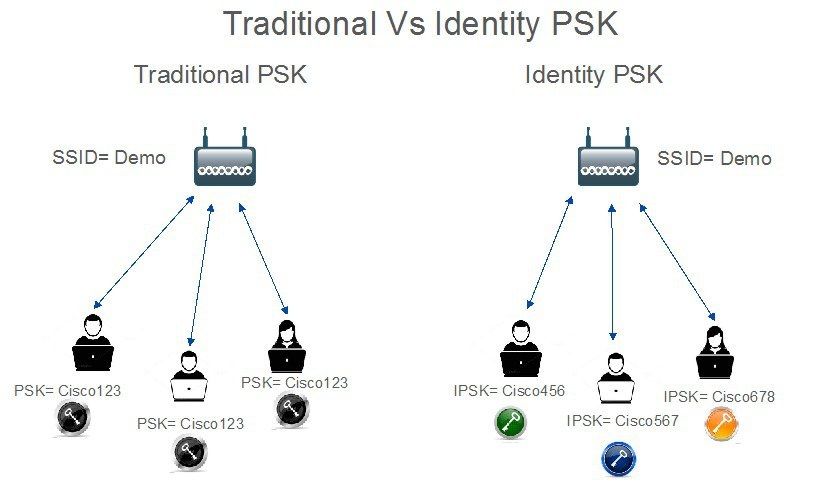
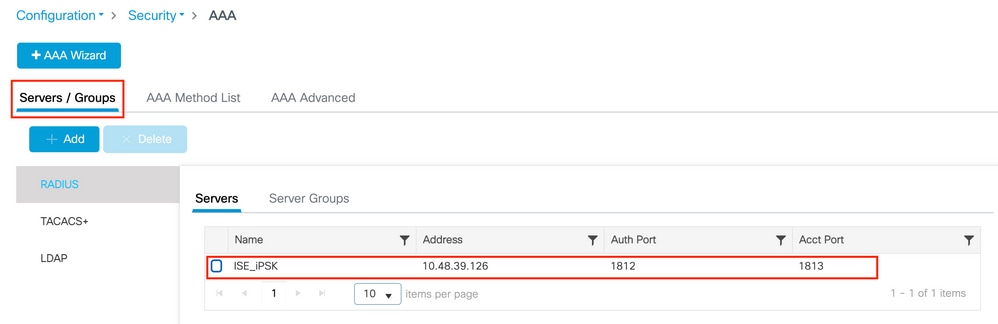
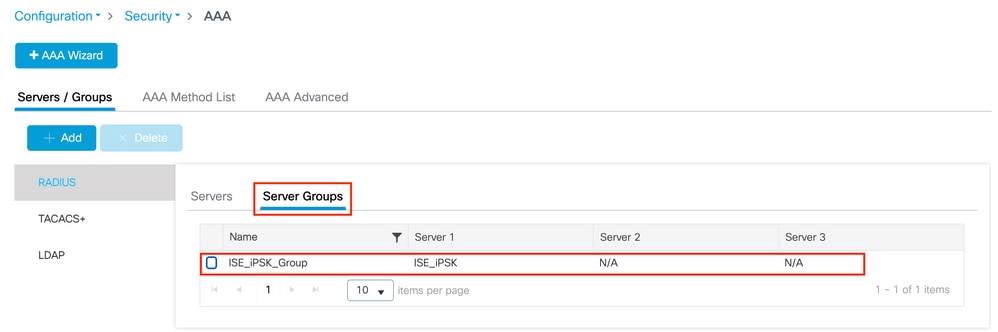
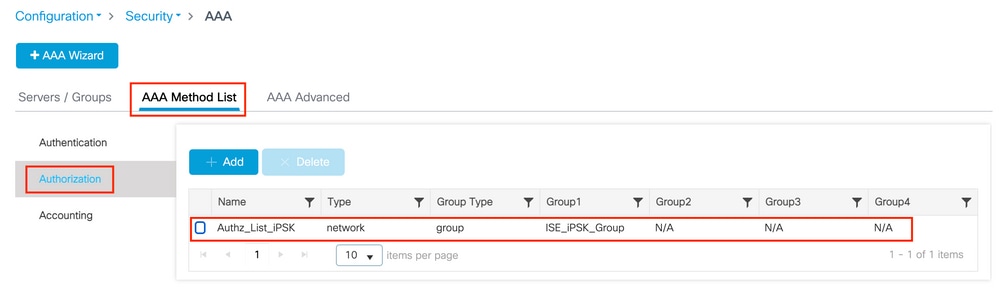
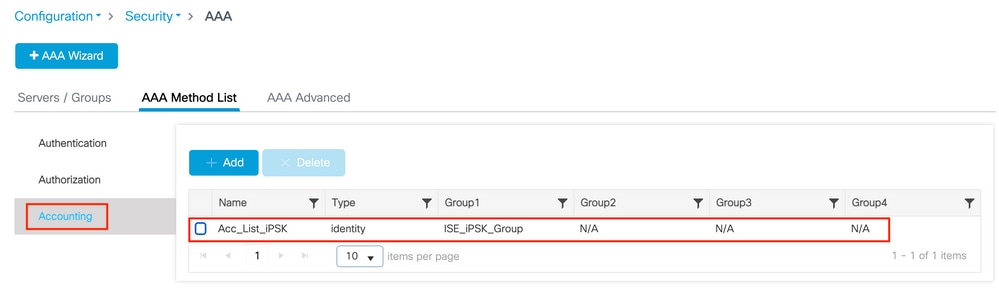
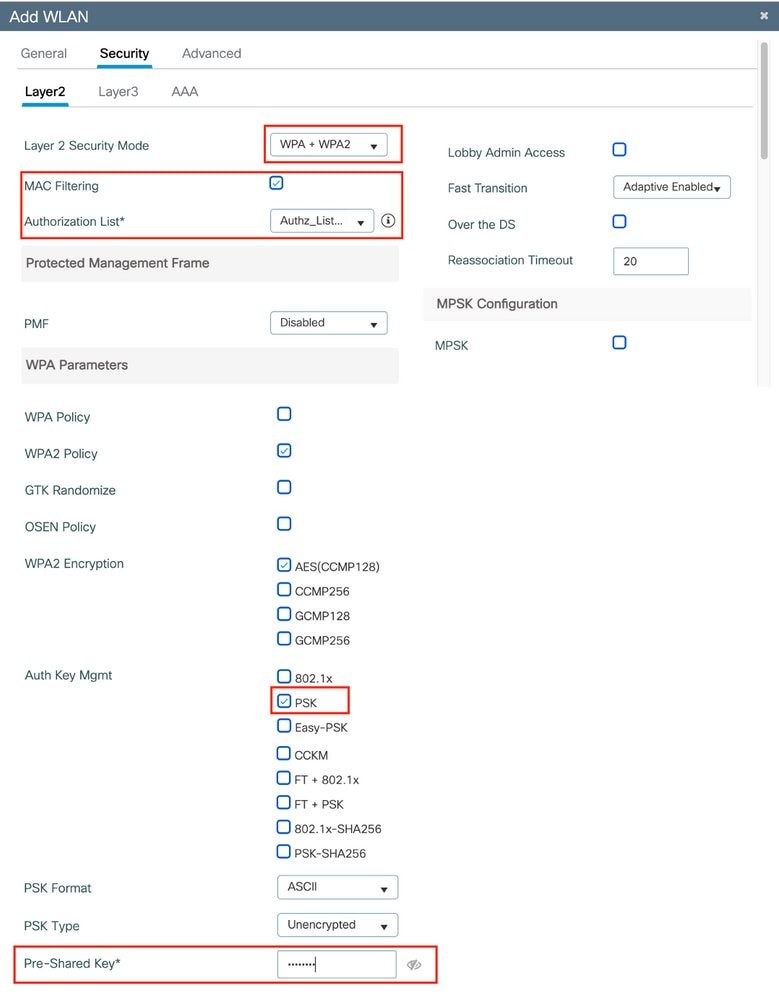
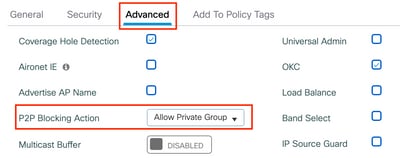
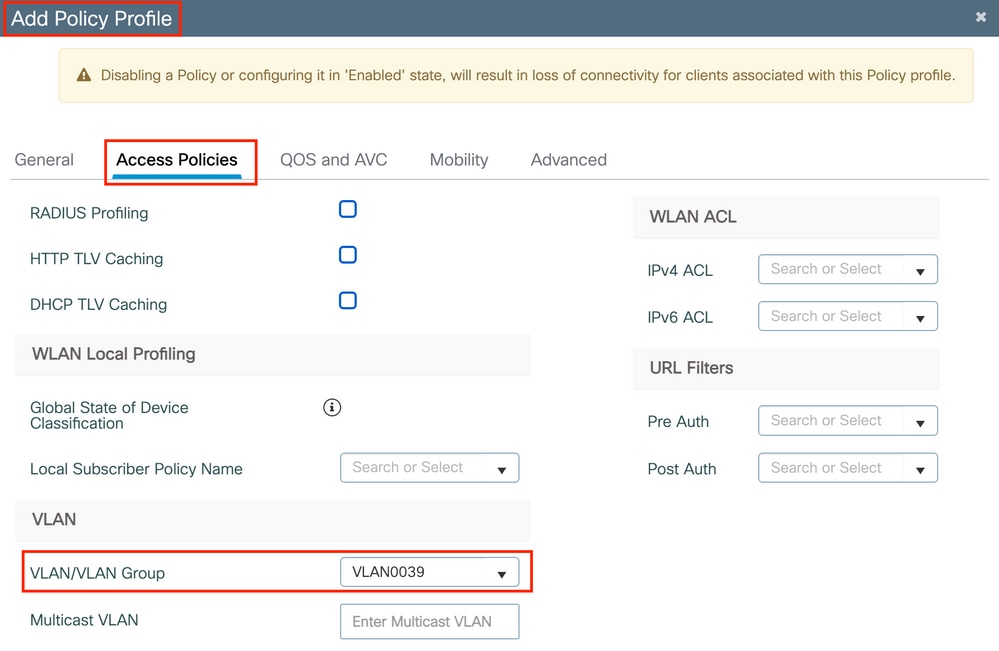
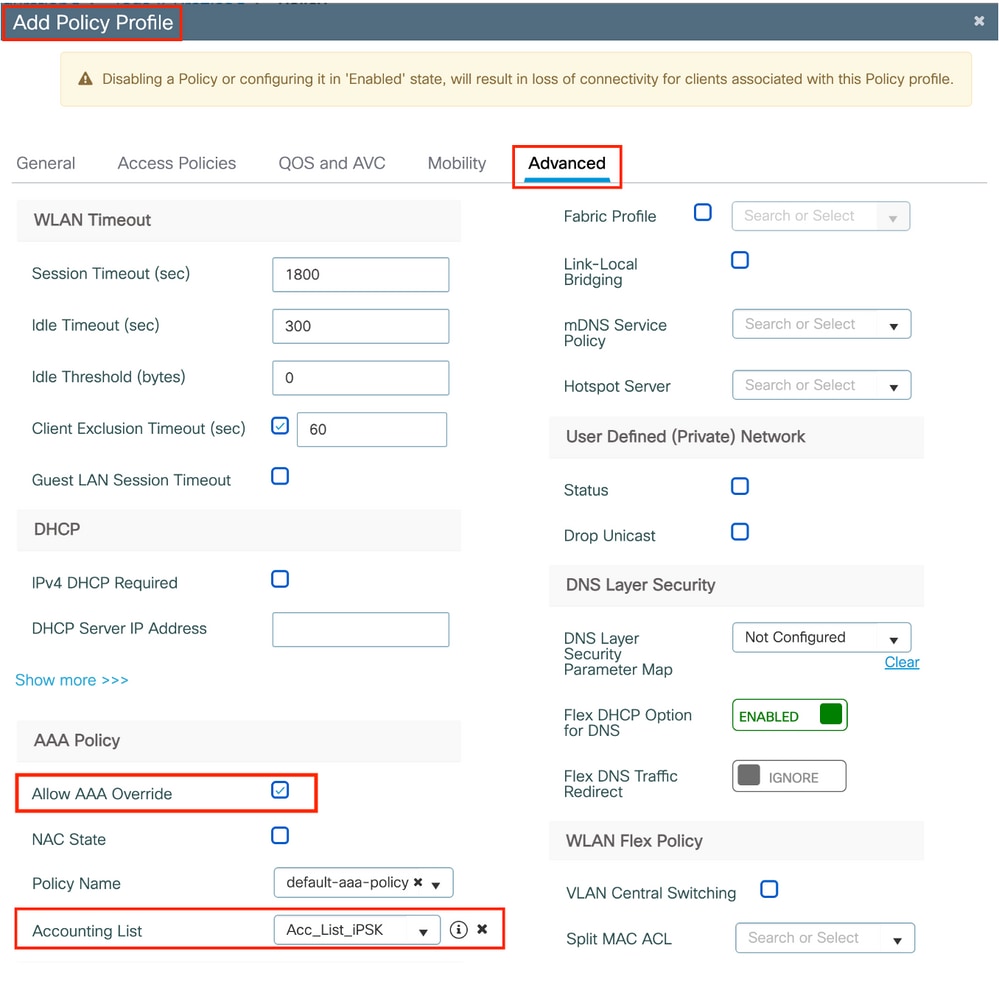
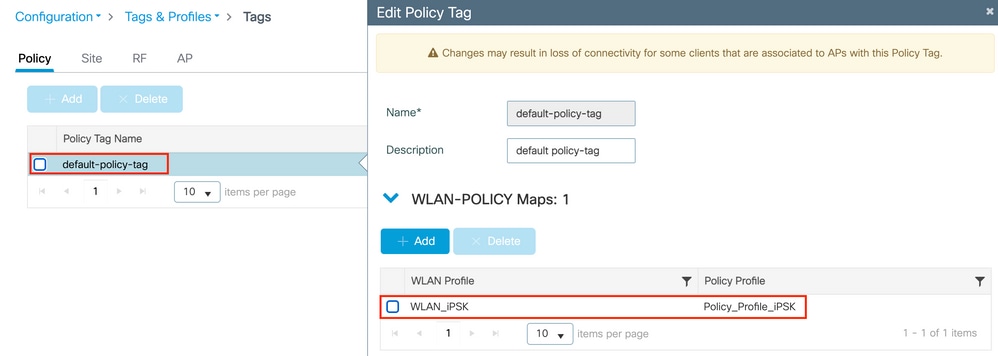
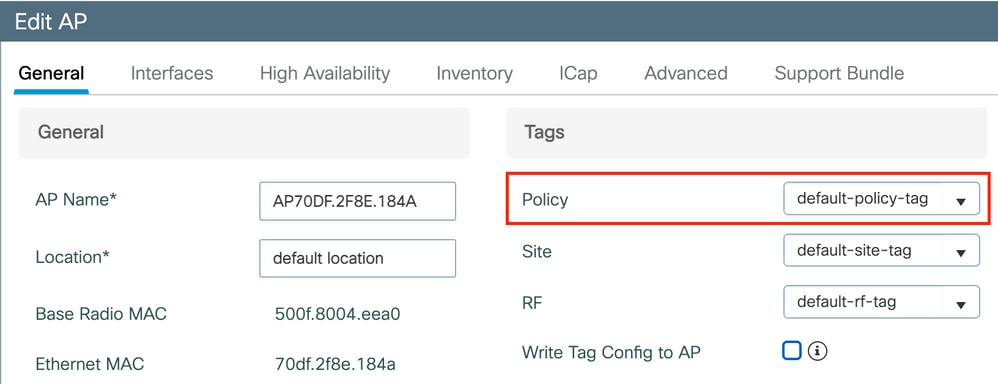
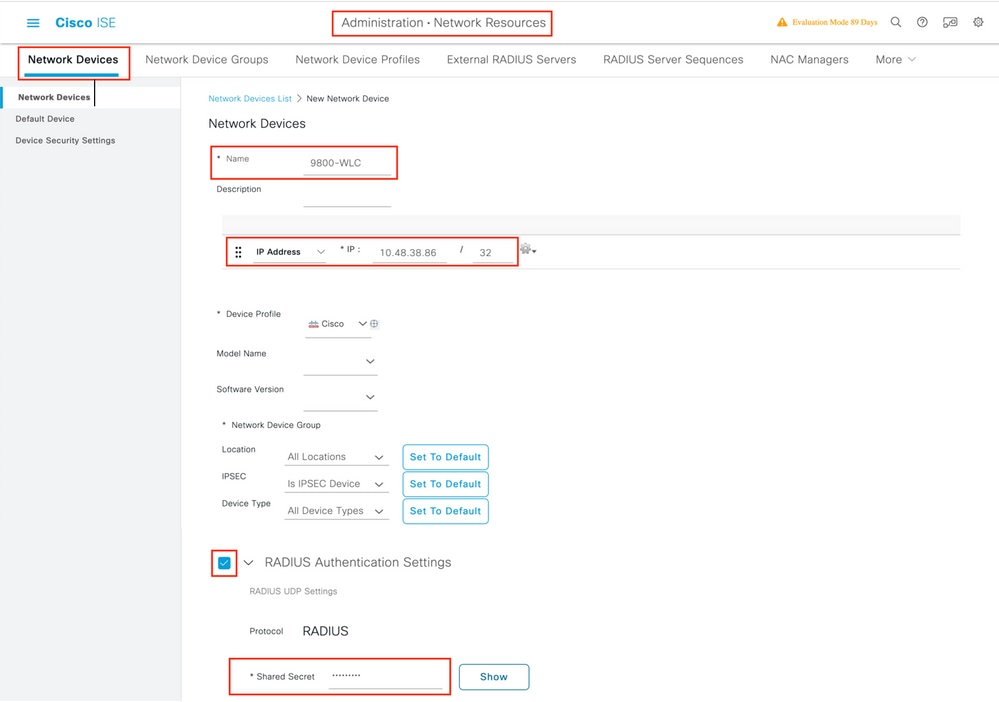
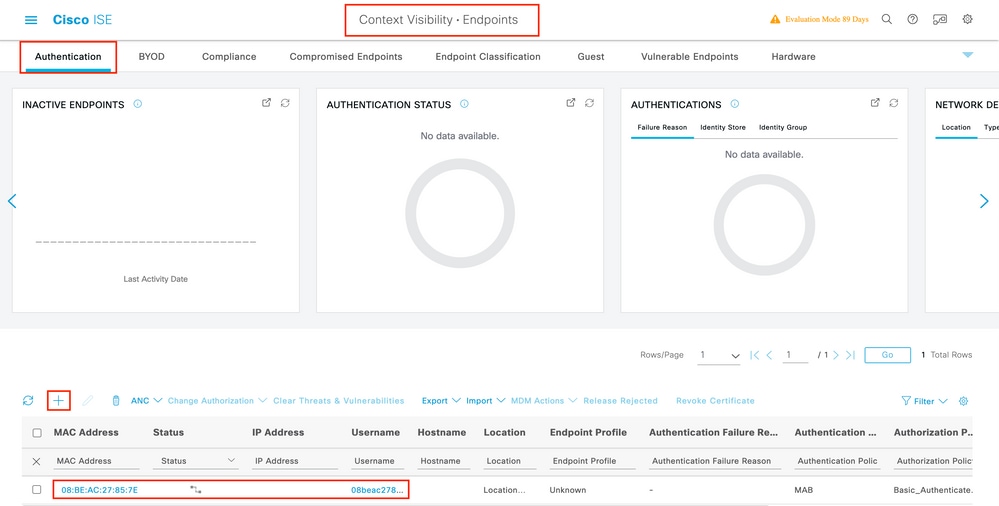
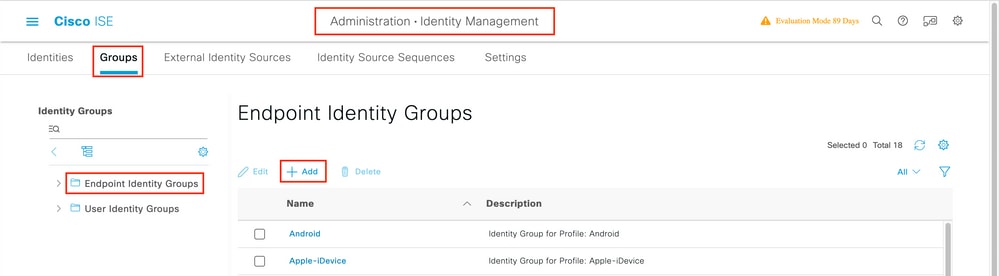
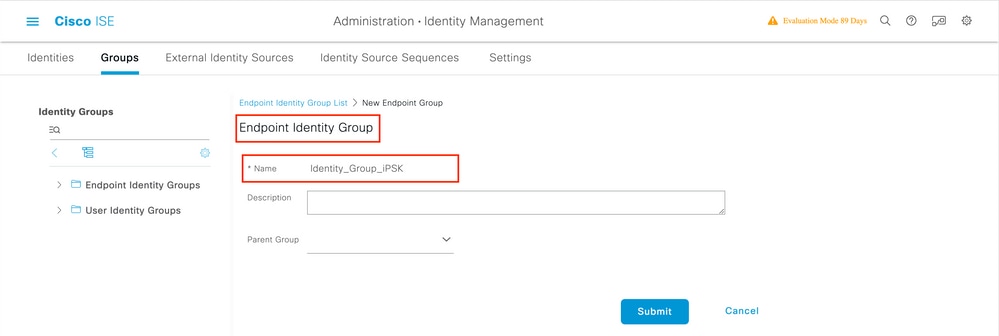

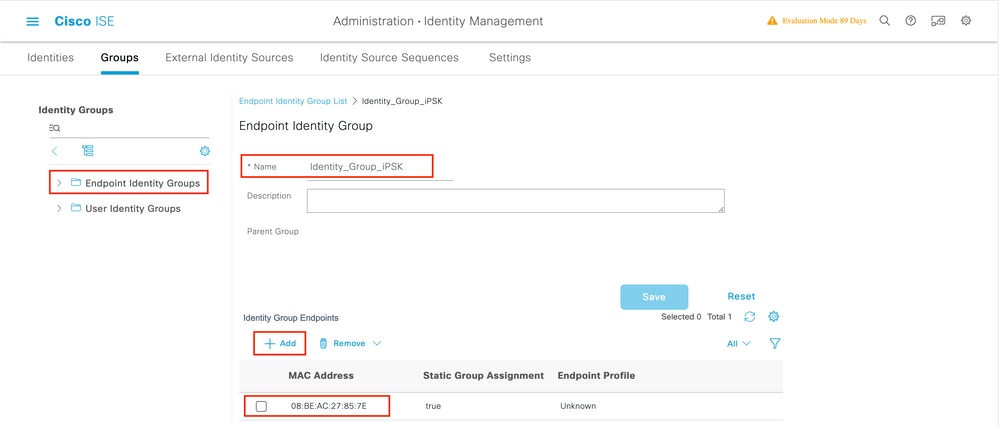
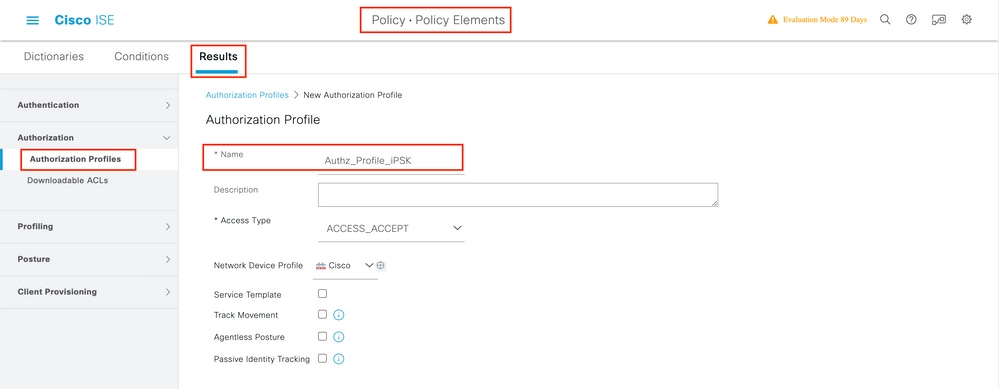
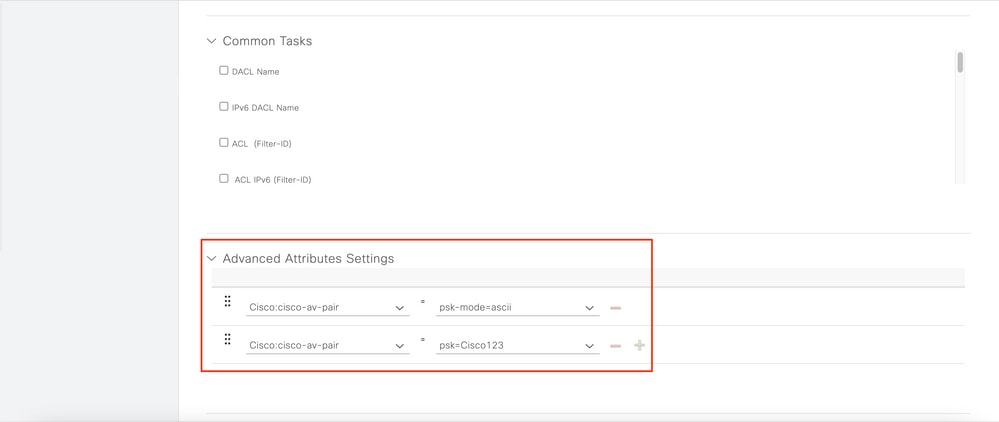

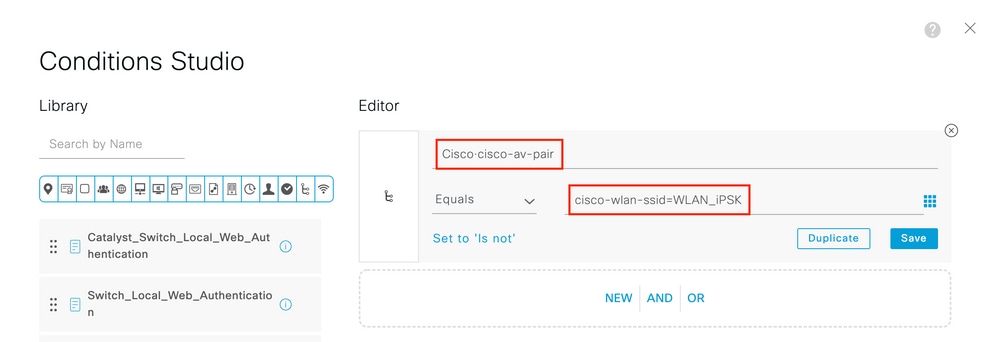
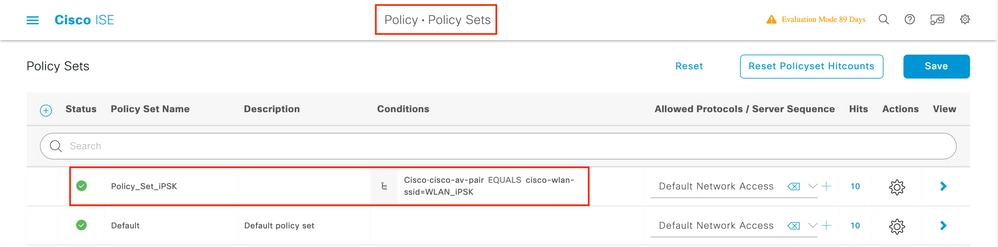

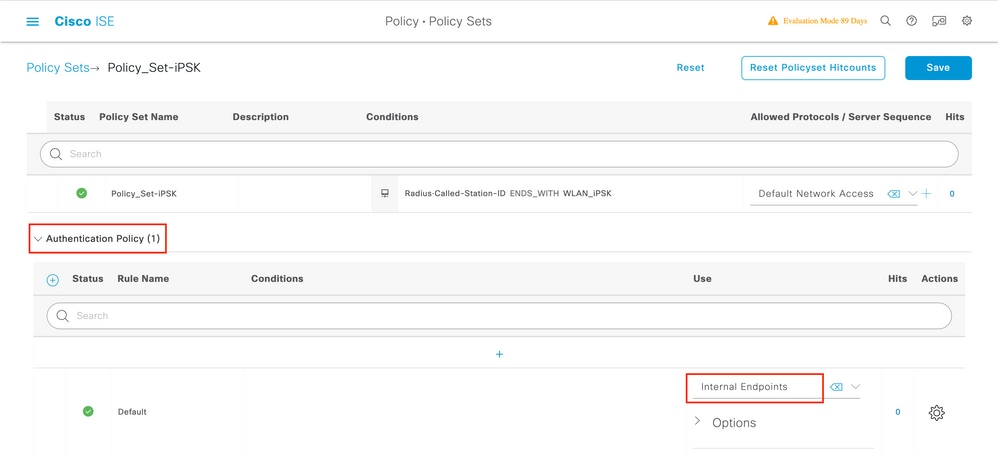

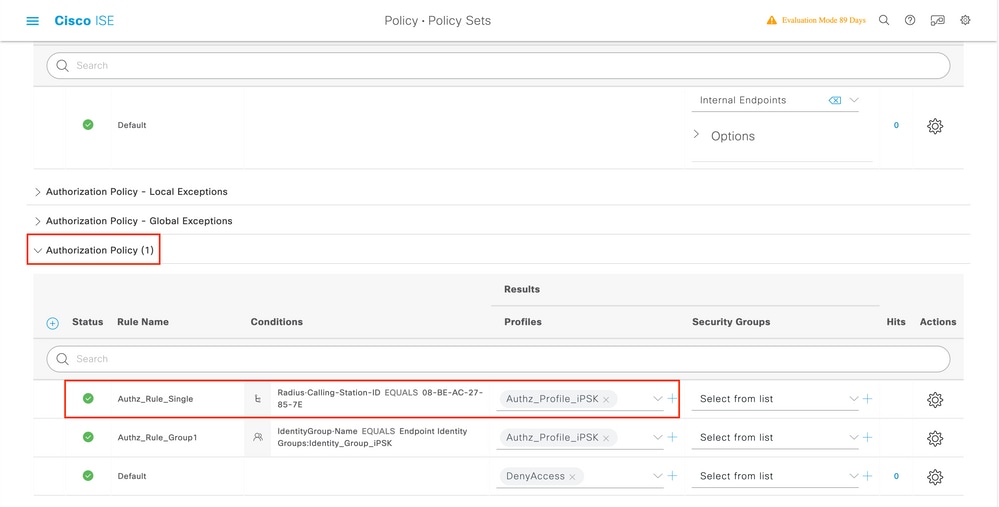
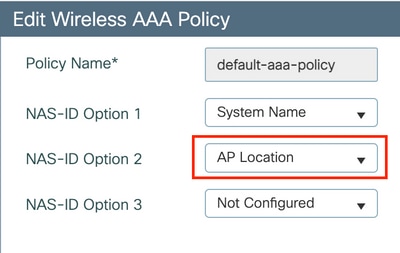
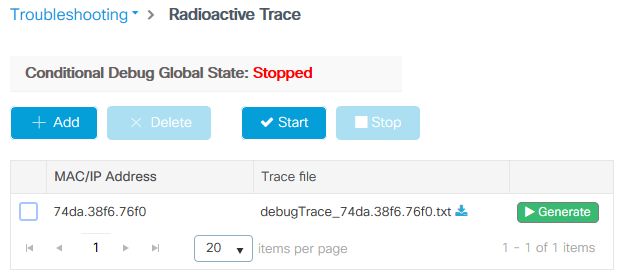
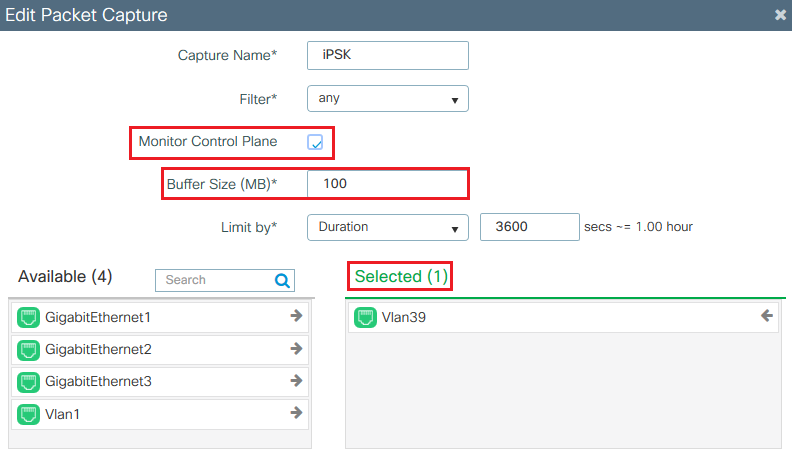
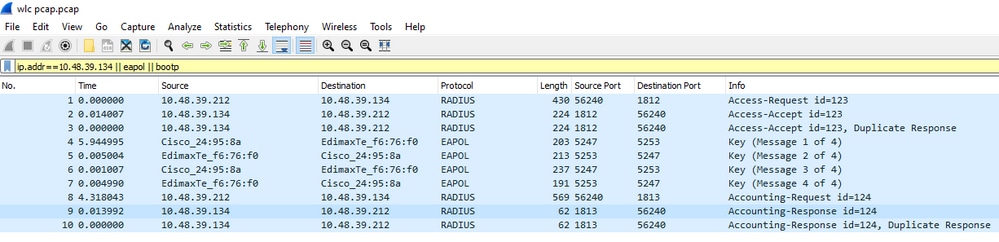
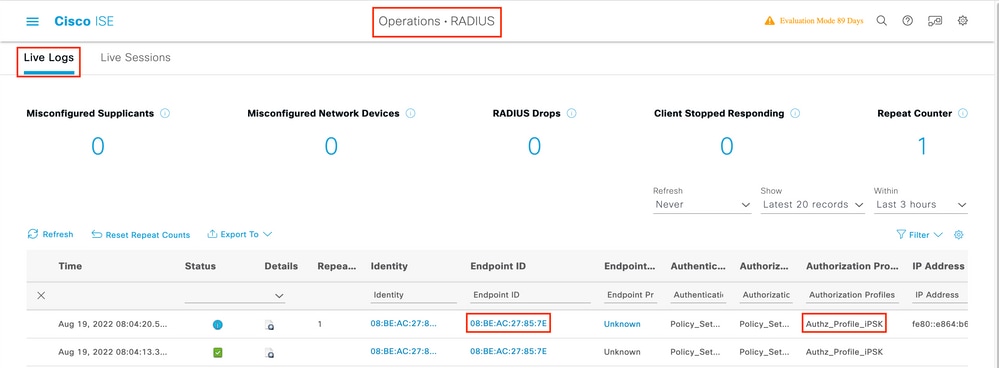
 Commentaires
Commentaires